XnConvert is een bulkbeeldconverter & resizer voor Windows 10
Afbeeldingen in bulk converteren is geen gemakkelijke taak als u niet over de juiste batchbewerkingssoftware(batch image editing software) voor afbeeldingen beschikt om de klus te klaren. Dit is waar een batchconverter in het spel zou moeten komen, en we kennen er een die perfect is voor de taak die voorhanden is. De tool waar we het over hebben heet XnConvert en hiermee kunnen gebruikers meer dan 80 acties combineren en meer afbeeldingen converteren naar meer dan 500 formaten. We zijn er zeker van dat u dat bedrag niet nodig zult hebben, maar het draait allemaal om het vertrouwen dat uw favoriete formaat wordt ondersteund.
U moet weten dat XnConvert niet wordt geleverd met een flitsende gebruikersinterface. Het uiterlijk is overwegend wit rondom, maar zoals we altijd zeggen, het uiterlijk doet er niet toe als het gereedschap zijn werk zonder fouten kan doen.
Gebruik XnConvert(Use XnConvert) is eenvoudig! U dient de volgende vier stappen uit te voeren:
- Bestanden toevoegen
- Zien als
- Acties
- Uitgang:
XnConvert - Bulk afbeelding converter & resizer
Buiten de niet-flitsende gebruikersinterface, zullen mensen zich realiseren nadat ze deze tool voor de eerste keer hebben gelanceerd hoe eenvoudig het eruit ziet. Het is een lust voor het oog en de meeste knoppen die u gaat gebruiken, bevinden zich op de juiste plaats.
Waarschijnlijk het enige dat we niet leuk vinden aan XnConvert , zijn de promotionele sociale knoppen onderaan. Maar goed, het is een gratis app; daarom kunnen we niet verwachten dat het perfect is.
1] Bestanden toevoegen
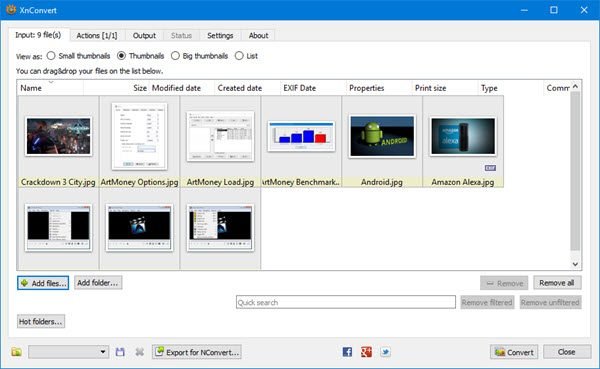
Door op de knop Bestanden toevoegen(Add Files) te klikken, kan de gebruiker de foto's toevoegen die hij of zij wil converteren. Nu, door deze knop te gebruiken, moeten mensen de ene na de andere afbeeldingen selecteren. Als de knop Map toevoegen(Add Folder) echter is geselecteerd, worden alle afbeeldingen uit de map in de tool weergegeven.
We raden u aan om van tevoren de gewenste afbeeldingen te zoeken, ze in een speciale map te plaatsen en vervolgens op Map toevoegen(Add Folder) te klikken om ze allemaal in een mum van tijd toe te voegen.
2] Bekijken als
Deze optie vindt u onder Invoerbestand(Input) (en), en u hebt deze nodig als u van plan bent tientallen afbeeldingen tegelijk te converteren. Zie je, vanaf hier kunnen mensen de grootte van de miniaturen wijzigen.
De opties waaruit u kunt kiezen zijn Kleine Miniaturen(Small Thumbnails) , Miniaturen(Thumbnails) , Grote Miniaturen(Big Thumbnails) en Lijst(List) . De app heeft deze standaard ingesteld op Miniaturen(Thumbnails) , en dat zou in ieder geval voor de meeste mensen goed moeten zijn.
3] Acties
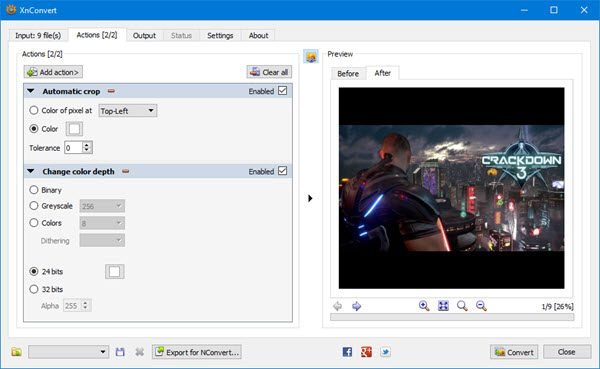
Dit is waar XnCovert begint te pronken met wat het echt kan, en we zijn er dol op.
Vanaf hier kan de gebruiker verschillende wijzigingen aanbrengen in alle toegevoegde afbeeldingen. De gebruiker kan bijvoorbeeld instellen dat ze worden bijgesneden of vergroot of verkleind. Bovendien kunnen watermerken worden toegevoegd, samen met tekst, vignetten en nog veel meer.
Nadat u de gewenste acties hebt toegevoegd, controleert u het gedeelte voor en na om te zien hoe de afbeeldingen eruit zouden zien voordat u op de knop Converteren(Convert) drukt.
4] Uitgang:
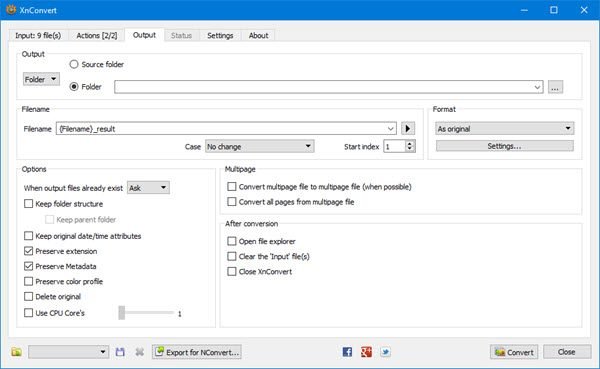
Voordat de gebruiker op de convert-knop drukt, moet hij eerst het tabblad Uitvoer(Output) selecteren om een paar wijzigingen aan te brengen. Dit is waar mensen onder andere zullen kiezen in welke map geconverteerde afbeeldingen terecht zullen komen, en het favoriete bestandsformaat.
Zoals je aan de afbeelding kunt zien, is de optie aanwezig om de afbeeldingen in de bronmap of op een andere bestemming te laten verschijnen. Als het nu gaat om het gedeelte Opmaak(Format) , klikt u gewoon op het onderstaande menu en kiest u een van de vele beschikbare indelingen.
Als u meer wilt doen, klikt u hieronder op Instellingen(Settings) om de kwaliteit van de afbeeldingen, de subsamplingfactor en meer te wijzigen.
Klik ten slotte op de knop Converteren(Convert) hieronder en wacht tot alles vorm krijgt. Afhankelijk van de snelheid van uw computer en het aantal foto's dat aan Xn Convert is toegevoegd , kan het conversieproces even duren.
Gelukkig is er een optie om te selecteren hoeveel CPU- kernen(Cores) de tool moet gebruiken als je snellere prestaties wilt.
Download XnConvert gratis van de officiële website(official website) .
Related posts
Fotor: gratis app voor het bewerken van afbeeldingen voor Windows 10
Beste gratis video naar GIF maker-software voor Windows 10
Beste Image Compressor en Optimizer-software voor Windows 10
Hornil StylePix is een gratis draagbare beeldbewerkingssoftware voor Windows 10
Kopieer foutcodes en berichten uit dialoogvensters in Windows 10
Nieuwe functies in Windows 10 versie 20H2 Update oktober 2020
Hoe maak je afgeronde ronde afbeeldingen met GIMP op Windows 10
Automatische stuurprogramma-updates uitschakelen in Windows 10
Ashampoo WinOptimizer is gratis software om Windows 10 te optimaliseren
Gratis Battery Limiter-software voor Windows 10
Top 3 Reddit-apps voor Windows 10 die beschikbaar zijn in de Windows Store
Een kleurprofiel installeren in Windows 10 met behulp van een ICC-profiel
Hoe afbeeldingen uit PDF-bestanden te extraheren in Windows 10
HoneyView Review: gratis snelle Image Viewer-software voor Windows 10
Microsoft Remote Desktop Assistant voor Windows 10
Start bestanden eenvoudig met myLauncher voor Windows 10-computers
Beste gratis batch-fotodatumstempelsoftware voor Windows 10
Verwisselbare opslagklassen en toegang uitschakelen in Windows 10
Kijk digitale tv en luister naar radio op Windows 10 met ProgDVB
Verberg de optie Werkbalken in het contextmenu van de taakbalk in Windows 10
